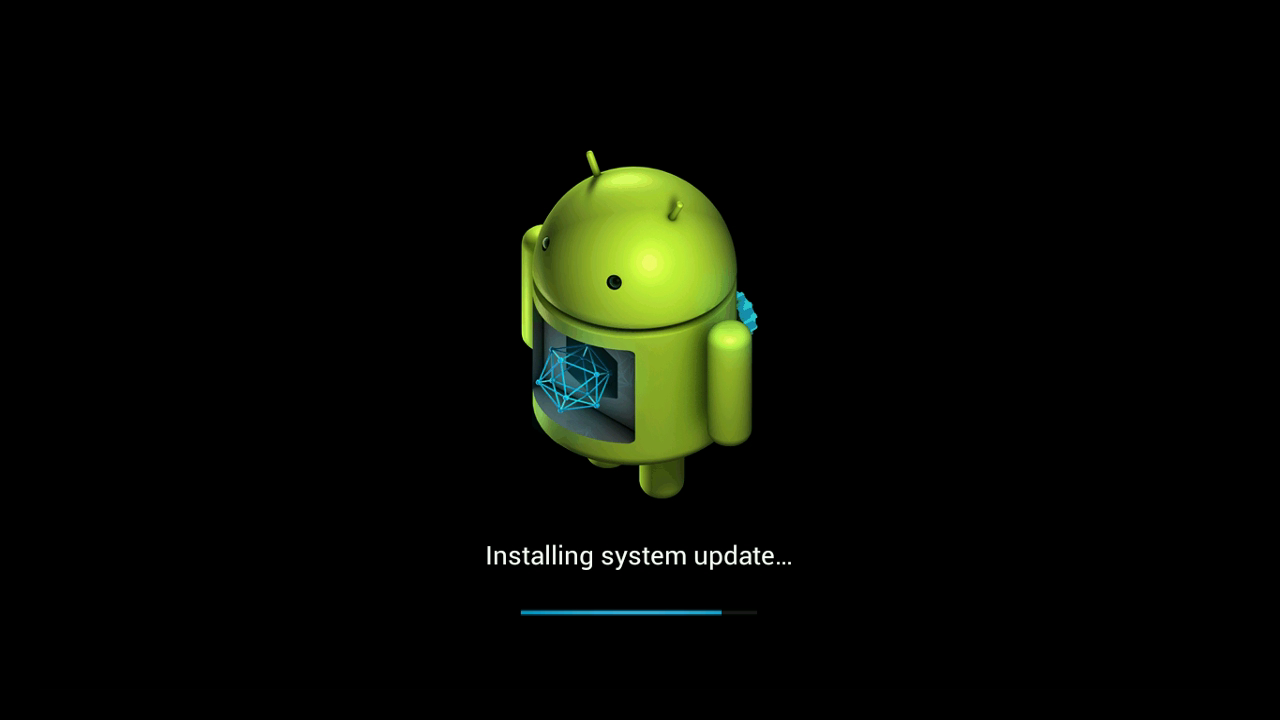Hvis du har forsøgt at opdatere din M5-enhed, men har opdaget, at OTA-opdateringsprogrammet ikke er installeret eller er forældet, kan du læse instruktionerne nedenfor for at komme tilbage på sporet.
Skærmbilledet ovenfor er af OTA-opdateringsprogrammet – hvis du opdager, at det ikke er til stede, eller ikke tillader opdateringen, så læs videre:
Du skal downloade filer til begge metoder nedenfor. Du må IKKE udpakke indholdet af disse filer
Hvis du bruger den anden metode, skal du sørge for også at downloade AML- og IMG-filerne.
Du skal bruge et SD-hukommelseskort, 2 GB eller større, og intet på kortet til at starte med. Hvis du har dokumenter/billeder/filer på hukommelseskortet, bedes du kopiere og indsætte filerne på en anden lagringsenhed, f.eks. din computers harddisk.
Første metode
Download 1 fil – https://droidboxcloud.com/index.php/s/5JwpgMWheefogLr – når den kopieres over, skal det stadig være en enkelt fil ( dbx.M5K5.20160617.V2.4.0.zip ), ikke flere mapper og filer.
Kopier denne ZIP-fil til dit hukommelseskort, og indsæt det i din DroidBOX®-enhed.
Start din K5- eller M5-enhed op som normalt, og åbn listen over installerede programmer. Dette vil normalt være et ikon med “My Apps” som etiket, eller en cirkel med seks prikker i. Klik nu på programmet Update & Backup.
Klik på knappen Select, og klik på dbx.M5K5.20160617.V2.4.0.zip . Klik nu på knappen Opdater.
Når firmwaren er på plads, genstarter systemet og starter op i Android. Når denne opstart er færdig, skal du fjerne SD-kortet, lade enheden være i fred i 20 minutter og derefter slukke og tænde for enheden.
Anden metode
Når du har dit tomme hukommelseskort klar, kan du besøge 3 https://droidboxcloud.com/index.php/s/8FzmfXYXWuP2afI og downloade alle tre filer fra siden. Kopier disse tre filer (igen uden at udpakke noget fra ZIP-filen) til dit hukommelseskort.
Sluk for din K5- eller M5-enhed som normalt. Indsæt det SD-kort, du tidligere har kopieret filerne til.
Find knappen Gendan i højre side af din K5- eller M5-enhed.


Tryk på knappen Gendan, og hold den nede. Du skal bruge noget ikke-metallisk, hvis det er muligt, stærkt, men tyndt. Hold Restore-knappen nede, og tænd for enheden via tænd/sluk-knappen på forsiden af kabinettet. Efter seks sekunder kan du slippe gendannelsesknappen.
Når firmwaren er på plads, genstarter systemet og starter op i Android. Når denne opstart er afsluttet, skal du fjerne SD-kortet, lade enheden være i fred i 20 minutter og derefter slukke og tænde for enheden.
Uanset om du bruger den første eller anden opdateringsmetode, vil fremtidige firmwareopdateringer nu være tilgængelige for dig via OTA-applikationen.
Hvis du har problemer med at følge denne vejledning, bedes du kontakte os via [email protected] . Inkluder et link til dette indlæg, hvilken metode du forsøgte, og præcis hvad der blev vist på skærmen, som var anderledes. Medsend også dit originale ordre-id.